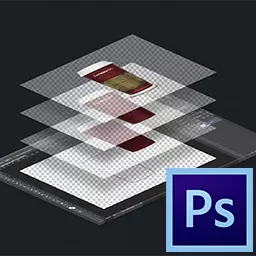
Tilslut lag i Photoshop betyder at kombinere to eller flere lag i en. For at forstå, hvad "limning" er, og for hvilket det skal bruges, vil vi analysere et simpelt eksempel. For eksempel trak du i collagen en tordenvejr sky og lynlås. Derefter kombineres dem sammen for at tilføje mørke nuancer i farvekorrektionen og en slags dæmpende effekt. Lad os håndtere, hvordan man limer lagene i Photoshop.
Kombination af lag i Photoshop
Overvej et sådant eksempel: Du har et billede - det er MEN . Der er et andet billede - det B. . Begge er på forskellige lag, men i et dokument. Hver af dem kan redigeres separat fra hinanden. Så er du gluivt. MEN og B. og det nye billede opnås - det I som også kan redigeres, men virkningerne vil være ensartet på begge billeder. Højreklik på paletlaget. En rullemenu vises, hvor du vil se tre muligheder nederst:
- Kombinere lag.
- Kombinere synlige
- Runify
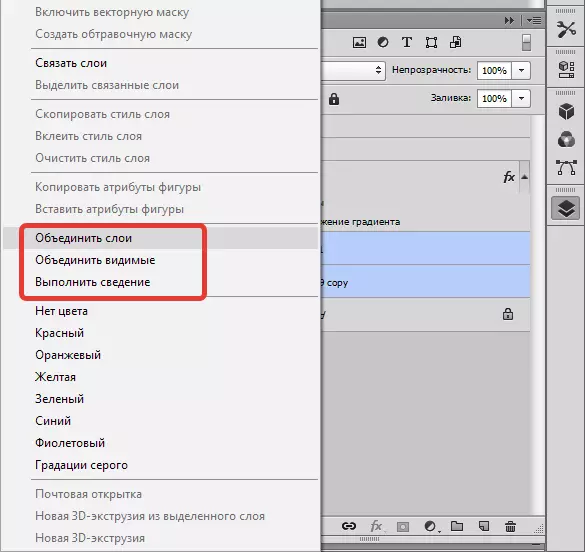
Hvis du kun klikker på et valgt lag, vil i stedet for den første mulighed være "Kombiner med den forrige".
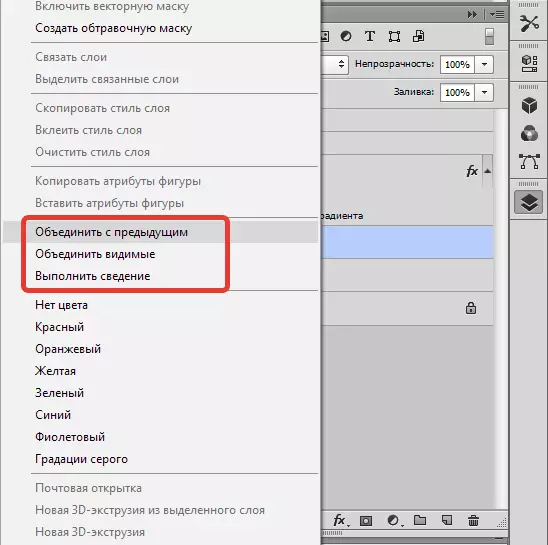
Lad os henvende os til analysen af alle kommandoer.
Metode 1: Funktion "Kombiner lag"
Med denne kommando kan du limme to eller flere lag, som du valgte musen. Valget udføres på to måder:
- Klik på tasten Ctrl. Og klik på de miniaturer, der skal kombineres. Denne metode foretrækkes på grund af dens enkelhed, bekvemmelighed og alsidighed. Denne metode hjælper, hvis du har brug for at limte lagene på forskellige steder på paletten, væk fra hinanden.
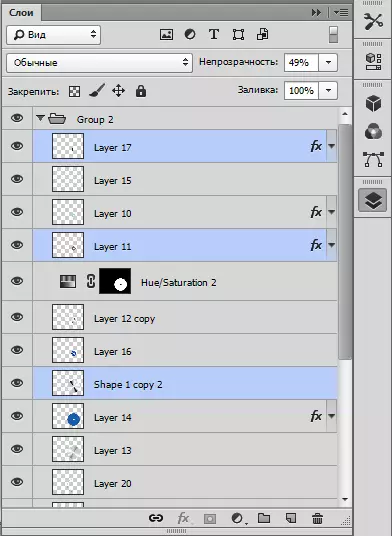
- Hvis du har brug for at kombinere gruppen af lag ved siden af hinanden - klemme nøglen Flytte. , Klik på det oprindelige lag i Gruppens hoved, og derefter uden at frigive tasterne sidst i denne gruppe.
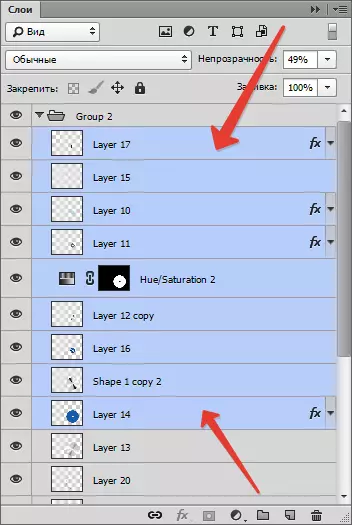
Metode 2: Funktion "Kombiner synlige"
Kort sigt er synligheden evnen til at deaktivere / aktivere billedvisning. Hold "Kombiner synlige" Nødt til at kombinere alle synlige lag med et enkelt klik. I dette tilfælde vil de, hvor synligheden er deaktiveret, forbliver intakt i dokumentet. Dette er en vigtig detalje: Følgende hold er bygget på det.
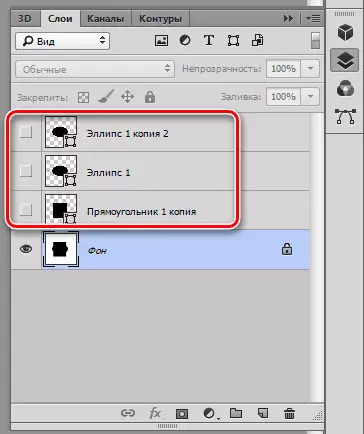
Metode 3: Funktion "Udfør mindre"
Denne kommando med et klik alle lagene straks gluitter. Hvis blandt dem var usynlige, åbner Photoshop vinduet, hvor handlingerne af handlingerne vil blive bekræftet for at fuldføre deres fjernelse.
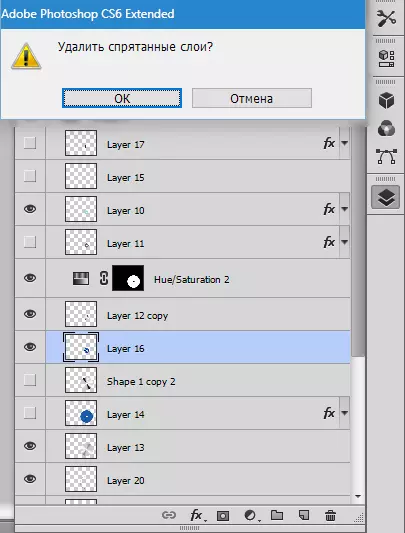
Nu ved du, hvordan du kombinerer to lag i Photoshop.
